इस पेज पर, Android ऐप्लिकेशन में स्टैंडर्ड वाइब्रेशन वेवफ़ॉर्म के अलावा, पसंद के मुताबिक इफ़ेक्ट बनाने के लिए, अलग-अलग हैप्टिक्स एपीआई इस्तेमाल करने के उदाहरण दिए गए हैं.
इस पेज पर ये उदाहरण दिए गए हैं:
- पसंद के मुताबिक वाइब्रेशन पैटर्न
- रैंप अप पैटर्न: यह एक ऐसा पैटर्न है जो आसानी से शुरू होता है.
- दोहराए जाने वाला पैटर्न: ऐसा पैटर्न जो कभी खत्म नहीं होता.
- फ़ॉलबैक वाला पैटर्न: फ़ॉलबैक का डेमो.
- वाइब्रेशन कंपोज़िशन
- एन्वेलप के साथ वाइब्रेशन वेवफ़ॉर्म
- स्प्रिंग की तरह उछलना: बुनियादी एनवलप इफ़ेक्ट का इस्तेमाल करके, स्प्रिंग की तरह उछलने वाला इफ़ेक्ट.
- रॉकेट लॉन्च: वेवफ़ॉर्म एनवलप इफ़ेक्ट का इस्तेमाल करके, रॉकेट लॉन्च इफ़ेक्ट.
ज़्यादा उदाहरणों के लिए, इवेंट में हैप्टिक फ़ीडबैक जोड़ना लेख पढ़ें. साथ ही, हैप्टिक्स डिज़ाइन के सिद्धांतों का हमेशा पालन करें.
डिवाइस के साथ काम करने की सुविधा को मैनेज करने के लिए, फ़ॉलबैक का इस्तेमाल करना
कोई भी कस्टम इफ़ेक्ट लागू करते समय, इन बातों का ध्यान रखें:
- इफ़ेक्ट के लिए डिवाइस में कौनसी सुविधाएं होनी चाहिए
- अगर डिवाइस पर इफ़ेक्ट नहीं चल रहा है, तो क्या करें
Android haptics API रेफ़रंस में, haptics से जुड़े कॉम्पोनेंट के साथ काम करने की सुविधा की जांच करने का तरीका बताया गया है. इससे, आपके ऐप्लिकेशन को सभी डिवाइसों पर एक जैसा अनुभव देने में मदद मिलती है.
इस्तेमाल के उदाहरण के आधार पर, हो सकता है कि आप कस्टम इफ़ेक्ट बंद करना चाहें या अलग-अलग संभावित क्षमताओं के आधार पर, वैकल्पिक कस्टम इफ़ेक्ट उपलब्ध कराना चाहें.
डिवाइस की सुविधाओं के लिए, इन हाई-लेवल क्लास के लिए प्लान बनाएं:
अगर हैप्टिक प्राइमटिव का इस्तेमाल किया जा रहा है, तो ऐसे डिवाइस जिन पर कस्टम इफ़ेक्ट के लिए ज़रूरी प्राइमटिव काम करते हैं. (प्राइमिटिव के बारे में जानकारी के लिए अगला सेक्शन देखें.)
ऐम्प्ल्यट्यूड कंट्रोल वाले डिवाइस.
ऐसे डिवाइस जिनमें वाइब्रेशन की सामान्य सुविधा (चालू/बंद) है. दूसरे शब्दों में, जिनमें वाइब्रेशन के ऐम्प्ल्यट्यूड को कंट्रोल करने की सुविधा नहीं है.
अगर आपके ऐप्लिकेशन में, वाइब्रेशन के लिए चुने गए विकल्प इन कैटगरी के हिसाब से हैं, तो किसी भी डिवाइस पर, वाइब्रेशन के हिसाब से उपयोगकर्ता अनुभव का अनुमान लगाया जा सकता है.
हैप्टिक प्राइमिटिव का इस्तेमाल
Android में कई तरह के haptics प्राइमिटिव शामिल हैं, जो ऐम्प्ल्यट्यूड और फ़्रीक्वेंसी, दोनों में अलग-अलग होते हैं. बेहतर हैप्टिक इफ़ेक्ट पाने के लिए, एक प्रिमिटिव का इस्तेमाल किया जा सकता है या एक से ज़्यादा प्रिमिटिव को एक साथ इस्तेमाल किया जा सकता है.
- दो प्राइमिटिव के बीच के अंतर को साफ़ तौर पर देखने के लिए, 50 एमएस या उससे ज़्यादा की देरी का इस्तेमाल करें. अगर हो सके, तो प्राइमिटिव की अवधि को भी ध्यान में रखें.
- ऐसे स्केल का इस्तेमाल करें जिनका रेशियो 1.4 या उससे ज़्यादा हो, ताकि तीव्रता में अंतर को बेहतर तरीके से समझा जा सके.
प्राइमिटिव का कम, मीडियम, और ज़्यादा इंटेंसिटी वाला वर्शन बनाने के लिए, 0.5, 0.7, और 1.0 स्केल का इस्तेमाल करें.
कस्टम वाइब्रेशन पैटर्न बनाना
वाइब्रेशन पैटर्न का इस्तेमाल, अक्सर ध्यान खींचने वाले हैप्टिक्स में किया जाता है. जैसे, सूचनाएं और रिंगटोन. Vibrator सेवा, लंबे वाइब्रेशन पैटर्न चला सकती है, जो समय के साथ वाइब्रेशन के ऐम्प्ल्यफ़िड में बदलाव करते हैं. ऐसे इफ़ेक्ट को वेवफ़ॉर्म कहा जाता है.
आम तौर पर, वेवफ़ॉर्म इफ़ेक्ट को महसूस किया जा सकता है. हालांकि, अगर इन्हें शांत माहौल में चलाया जाता है, तो अचानक लंबे समय तक होने वाले वाइब्रेशन से उपयोगकर्ता को झटका लग सकता है. टारगेट किए गए ऐम्प्ल्यफ़िकेशन पर तेज़ी से जाने पर, आपको बज़िंग की आवाज़ भी सुनाई दे सकती है. ऐम्प्ल्यट्यूड ट्रांज़िशन को आसान बनाने के लिए, वेवफ़ॉर्म पैटर्न डिज़ाइन करें. इससे, रैंप अप और रैंप डाउन इफ़ेक्ट बनाए जा सकते हैं.
वाइब्रेशन पैटर्न के उदाहरण
नीचे दिए गए सेक्शन में, वाइब्रेशन पैटर्न के कई उदाहरण दिए गए हैं:
रैंप-अप का पैटर्न
वेवफ़ॉर्म को तीन पैरामीटर के साथ VibrationEffect के तौर पर दिखाया जाता है:
- समय: हर वेवफ़ॉर्म सेगमेंट के लिए, मिलीसेकंड में अवधि का कलेक्शन.
- ऐम्प्लिटी: पहले आर्ग्युमेंट में बताई गई हर अवधि के लिए, वाइब्रेशन का ऐम्प्लिटी. इसे 0 से 255 के बीच की कोई पूर्णांक वैल्यू दी जाती है. 0 का मतलब वाइब्रेटर की "बंद स्थिति" से है और 255 का मतलब डिवाइस का ज़्यादा से ज़्यादा ऐम्प्लिटी है.
- दोहराने का इंडेक्स: वेवफ़ॉर्म को दोहराने के लिए, पहले आर्ग्युमेंट में बताए गए कलेक्शन में इंडेक्स या -1. अगर पैटर्न को सिर्फ़ एक बार चलाना है, तो -1.
यहां एक उदाहरण के तौर पर, एक वेवफ़ॉर्म दिया गया है, जिसमें दो बार स्पंदन होते हैं और दोनों स्पंदनों के बीच 350 मिलीसेकंड का विराम होता है. पहला पल्ज़, ऐम्प्ल्यट्यूड के ज़्यादा से ज़्यादा लेवल तक धीरे-धीरे बढ़ता है. वहीं, दूसरा पल्ज़, ऐम्प्ल्यट्यूड के ज़्यादा से ज़्यादा लेवल को बनाए रखने के लिए तेज़ी से बढ़ता है. आखिर में रुकने की सुविधा, नेगेटिव रीपीट इंडेक्स वैल्यू से तय होती है.
Kotlin
val timings: LongArray = longArrayOf(
50, 50, 50, 50, 50, 100, 350, 25, 25, 25, 25, 200)
val amplitudes: IntArray = intArrayOf(
33, 51, 75, 113, 170, 255, 0, 38, 62, 100, 160, 255)
val repeatIndex = -1 // Don't repeat.
vibrator.vibrate(VibrationEffect.createWaveform(
timings, amplitudes, repeatIndex))
Java
long[] timings = new long[] {
50, 50, 50, 50, 50, 100, 350, 25, 25, 25, 25, 200 };
int[] amplitudes = new int[] {
33, 51, 75, 113, 170, 255, 0, 38, 62, 100, 160, 255 };
int repeatIndex = -1; // Don't repeat.
vibrator.vibrate(VibrationEffect.createWaveform(
timings, amplitudes, repeatIndex));
बार-बार होने वाला पैटर्न
वेवफ़ॉर्म को तब तक बार-बार चलाया जा सकता है, जब तक कि उन्हें रद्द नहीं किया जाता. दोहराए जाने वाले वेवफ़ॉर्म बनाने के लिए, कोई ऐसा repeat पैरामीटर सेट करें जो नेगेटिव न हो. दोहराए जाने वाले वेवफ़ॉर्म को चलाने पर, डिवाइस तब तक वाइब्रेट करता रहेगा, जब तक कि सेवा में जाकर इसे साफ़ तौर पर बंद नहीं कर दिया जाता:
Kotlin
void startVibrating() {
val timings: LongArray = longArrayOf(50, 50, 100, 50, 50)
val amplitudes: IntArray = intArrayOf(64, 128, 255, 128, 64)
val repeat = 1 // Repeat from the second entry, index = 1.
VibrationEffect repeatingEffect = VibrationEffect.createWaveform(
timings, amplitudes, repeat)
// repeatingEffect can be used in multiple places.
vibrator.vibrate(repeatingEffect)
}
void stopVibrating() {
vibrator.cancel()
}
Java
void startVibrating() {
long[] timings = new long[] { 50, 50, 100, 50, 50 };
int[] amplitudes = new int[] { 64, 128, 255, 128, 64 };
int repeat = 1; // Repeat from the second entry, index = 1.
VibrationEffect repeatingEffect = VibrationEffect.createWaveform(
timings, amplitudes, repeat);
// repeatingEffect can be used in multiple places.
vibrator.vibrate(repeatingEffect);
}
void stopVibrating() {
vibrator.cancel();
}
यह उन इवेंट के लिए काफ़ी मददगार है जो समय-समय पर होते हैं और जिन्हें स्वीकार करने के लिए उपयोगकर्ता की कार्रवाई की ज़रूरत होती है. इन इवेंट के उदाहरणों में, आने वाले फ़ोन कॉल और ट्रिगर किए गए अलार्म शामिल हैं.
फ़ॉलबैक वाला पैटर्न
वाइब्रेशन के ऐम्प्ल्यफ़िड को कंट्रोल करने की सुविधा, हार्डवेयर पर निर्भर करती है. इस सुविधा के बिना, लो-एंड डिवाइस पर वेवफ़ॉर्म चलाने पर, डिवाइस ऐम्प्ल्यट्यूड कलेक्शन में हर पॉज़िटिव एंट्री के लिए, ऐम्प्ल्यट्यूड की ज़्यादा से ज़्यादा वैल्यू पर वाइब्रेट करता है. अगर आपके ऐप्लिकेशन को ऐसे डिवाइसों पर काम करना है, तो ऐसे पैटर्न का इस्तेमाल करें जो उस स्थिति में बजने पर, बज़िंग इफ़ेक्ट न जनरेट करे. इसके अलावा, चालू/बंद करने के लिए कोई आसान पैटर्न डिज़ाइन करें, जिसे फ़ॉलबैक के तौर पर चलाया जा सके.
Kotlin
if (vibrator.hasAmplitudeControl()) {
vibrator.vibrate(VibrationEffect.createWaveform(
smoothTimings, amplitudes, smoothRepeatIdx))
} else {
vibrator.vibrate(VibrationEffect.createWaveform(
onOffTimings, onOffRepeatIdx))
}
Java
if (vibrator.hasAmplitudeControl()) {
vibrator.vibrate(VibrationEffect.createWaveform(
smoothTimings, amplitudes, smoothRepeatIdx));
} else {
vibrator.vibrate(VibrationEffect.createWaveform(
onOffTimings, onOffRepeatIdx));
}
वाइब्रेशन कंपोज़िशन बनाना
इस सेक्शन में, वाइब्रेशन को ज़्यादा लंबे और जटिल पसंद के मुताबिक इफ़ेक्ट में बदलने के तरीके बताए गए हैं. साथ ही, इसमें हार्डवेयर की ज़्यादा बेहतर सुविधाओं का इस्तेमाल करके, बेहतर हैप्टिक्स को एक्सप्लोर करने के तरीके भी बताए गए हैं. ऐसे इफ़ेक्ट के कॉम्बिनेशन का इस्तेमाल किया जा सकता है जिनमें ऐम्प्ल्यट्यूड और फ़्रीक्वेंसी अलग-अलग हो. इससे, उन डिवाइसों पर ज़्यादा जटिल हैप्टिक इफ़ेक्ट बनाए जा सकते हैं जिनमें हैप्टिक ऐक्चुएटर होते हैं और जिनकी फ़्रीक्वेंसी बैंडविड्थ ज़्यादा होती है.
इस पेज पर पहले बताई गई पसंद के मुताबिक वाइब्रेशन पैटर्न बनाने की प्रोसेस में, वाइब्रेशन के ऐम्प्ल्यफ़्यूड को कंट्रोल करने का तरीका बताया गया है. इससे, वाइब्रेशन को धीरे-धीरे कम या ज़्यादा करने के बेहतर असर बनाए जा सकते हैं. रिच हैप्टिक्स इस कॉन्सेप्ट को बेहतर बनाता है. इसके लिए, डिवाइस के वाइब्रेटर की ज़्यादा फ़्रीक्वेंसी रेंज का इस्तेमाल किया जाता है, ताकि असर ज़्यादा बेहतर हो. ये वेवफ़ॉर्म, खास तौर पर धीरे-धीरे तेज़ होने या तेज़ी से धीमे होने वाला इफ़ेक्ट बनाने में असरदार होते हैं.
इस पेज पर पहले बताए गए कॉम्पोज़िशन प्राइमिटिव, डिवाइस मैन्युफ़ैक्चरर लागू करता है. ये आपको तेज़, कम समय तक, और सुखद वाइब्रेशन देते हैं. ये वाइब्रेशन, हैप्टिक्स के सिद्धांतों के मुताबिक होते हैं, ताकि आपको साफ़ तौर पर हैप्टिक्स की सुविधा मिल सके. इन सुविधाओं और उनके काम करने के तरीके के बारे में ज़्यादा जानने के लिए, वाइब्रेशन ऐक्चुएटर के बारे में जानकारी लेख पढ़ें.
Android, काम न करने वाले प्राइमिटिव वाले कंपोज़िशन के लिए फ़ॉलबैक उपलब्ध नहीं कराता. इसलिए, यह तरीका अपनाएं:
बेहतर वाइब्रेशन की सुविधा चालू करने से पहले, देख लें कि आपका डिवाइस उन सभी प्राइमिटिव के साथ काम करता है जिनका इस्तेमाल किया जा रहा है.
सिर्फ़ उन इफ़ेक्ट को नहीं, बल्कि उन सभी इफ़ेक्ट को बंद करें जिनके लिए प्राइमिटिव उपलब्ध नहीं है.
डिवाइस पर Play Store काम करता है या नहीं, यह देखने के तरीके के बारे में ज़्यादा जानकारी यहां दी गई है.
कंपोज किए गए वाइब्रेशन इफ़ेक्ट बनाना
VibrationEffect.Composition की मदद से, वाइब्रेशन के कंपोज किए गए इफ़ेक्ट बनाए जा सकते हैं. यहां धीरे-धीरे बढ़ने वाले इफ़ेक्ट के बाद, तेज़ क्लिक इफ़ेक्ट का उदाहरण दिया गया है:
Kotlin
vibrator.vibrate(
VibrationEffect.startComposition().addPrimitive(
VibrationEffect.Composition.PRIMITIVE_SLOW_RISE
).addPrimitive(
VibrationEffect.Composition.PRIMITIVE_CLICK
).compose()
)
Java
vibrator.vibrate(
VibrationEffect.startComposition()
.addPrimitive(VibrationEffect.Composition.PRIMITIVE_SLOW_RISE)
.addPrimitive(VibrationEffect.Composition.PRIMITIVE_CLICK)
.compose());
कॉम्पोज़िशन बनाने के लिए, क्रम से चलाए जाने वाले प्राइमिटिव जोड़े जाते हैं. हर प्राइमिटिव को स्केल भी किया जा सकता है, ताकि आप उनमें से हर एक से जनरेट होने वाले वाइब्रेशन के ऐम्प्ल्यट्यूड को कंट्रोल कर सकें. स्केल को 0 से 1 के बीच की वैल्यू के तौर पर तय किया जाता है. इसमें 0, असल में उस कम से कम ऐम्प्ल्यट्यूड पर मैप होता है जिस पर उपयोगकर्ता को यह प्राइमिटिव महसूस हो सकता है.
वाइब्रेशन प्राइमिटिव में वैरिएंट बनाना
अगर आपको एक ही प्रिमिटिव का कम और ज़्यादा वॉल्यूम वाला वर्शन बनाना है, तो वॉल्यूम का अनुपात 1.4 या उससे ज़्यादा बनाएं, ताकि वॉल्यूम में अंतर आसानी से पता चल सके. एक ही प्राइमिटिव के लिए, इंटेंसिटी के तीन से ज़्यादा लेवल बनाने की कोशिश न करें, क्योंकि वे एक जैसे ही दिखते हैं. उदाहरण के लिए, किसी प्राइमिटिव के कम, मीडियम, और ज़्यादा इंटेंसिटी वाले वर्शन बनाने के लिए, स्केल के तौर पर 0.5, 0.7, और 1.0 का इस्तेमाल करें.
वाइब्रेशन प्राइमिटिव के बीच गैप जोड़ना
कॉम्पोज़िशन में, एक-दूसरे के बाद आने वाले प्राइमिटिव के बीच में जोड़ी जाने वाली देरी के बारे में भी बताया जा सकता है. यह देरी, पिछले प्रिमिटिव के खत्म होने के बाद मिलीसेकंड में दिखाई जाती है. आम तौर पर, दो प्राइमिटिव के बीच 5 से 10 मिलीसेकंड का अंतर, पता लगाने के लिए बहुत कम होता है. अगर आपको दो प्राइमिटिव के बीच का अंतर साफ़ तौर पर दिखाना है, तो 50 मिलीसेकंड या उससे ज़्यादा के गैप का इस्तेमाल करें. यहां देरी वाले कॉम्पोज़िशन का उदाहरण दिया गया है:
Kotlin
val delayMs = 100
vibrator.vibrate(
VibrationEffect.startComposition().addPrimitive(
VibrationEffect.Composition.PRIMITIVE_SPIN, 0.8f
).addPrimitive(
VibrationEffect.Composition.PRIMITIVE_SPIN, 0.6f
).addPrimitive(
VibrationEffect.Composition.PRIMITIVE_THUD, 1.0f, delayMs
).compose()
)
Java
int delayMs = 100;
vibrator.vibrate(
VibrationEffect.startComposition()
.addPrimitive(VibrationEffect.Composition.PRIMITIVE_SPIN, 0.8f)
.addPrimitive(VibrationEffect.Composition.PRIMITIVE_SPIN, 0.6f)
.addPrimitive(
VibrationEffect.Composition.PRIMITIVE_THUD, 1.0f, delayMs)
.compose());
देखें कि कौनसे प्राइमिटिव काम करते हैं
खास प्राइमिटिव के लिए डिवाइस पर काम करने की पुष्टि करने के लिए, इन एपीआई का इस्तेमाल किया जा सकता है:
Kotlin
val primitive = VibrationEffect.Composition.PRIMITIVE_LOW_TICK
if (vibrator.areAllPrimitivesSupported(primitive)) {
vibrator.vibrate(VibrationEffect.startComposition()
.addPrimitive(primitive).compose())
} else {
// Play a predefined effect or custom pattern as a fallback.
}
Java
int primitive = VibrationEffect.Composition.PRIMITIVE_LOW_TICK;
if (vibrator.areAllPrimitivesSupported(primitive)) {
vibrator.vibrate(VibrationEffect.startComposition()
.addPrimitive(primitive).compose());
} else {
// Play a predefined effect or custom pattern as a fallback.
}
एक से ज़्यादा प्राइमिटिव की जांच करके, यह भी तय किया जा सकता है कि डिवाइस के साथ काम करने के लेवल के आधार पर, किन प्राइमिटिव को कंपोज़ किया जाए:
Kotlin
val effects: IntArray = intArrayOf(
VibrationEffect.Composition.PRIMITIVE_LOW_TICK,
VibrationEffect.Composition.PRIMITIVE_TICK,
VibrationEffect.Composition.PRIMITIVE_CLICK
)
val supported: BooleanArray = vibrator.arePrimitivesSupported(primitives)
Java
int[] primitives = new int[] {
VibrationEffect.Composition.PRIMITIVE_LOW_TICK,
VibrationEffect.Composition.PRIMITIVE_TICK,
VibrationEffect.Composition.PRIMITIVE_CLICK
};
boolean[] supported = vibrator.arePrimitivesSupported(effects);
वाइब्रेशन कंपोज़िशन के उदाहरण
यहां दिए गए सेक्शन में, वाइब्रेशन कॉम्पोज़िशन के कई उदाहरण दिए गए हैं. ये उदाहरण, GitHub पर मौजूद हैप्टिक्स सैंपल ऐप्लिकेशन से लिए गए हैं.
कम टिक के साथ रेज़िस्ट
किसी कार्रवाई के बारे में काम का फ़ीडबैक देने के लिए, प्राइमटिव वाइब्रेशन के ऐम्प्ल्यफ़िड को कंट्रोल किया जा सकता है. प्राइमटिव के स्मूद क्रेस्केंडो इफ़ेक्ट को बनाने के लिए, स्केल वैल्यू के बीच कम अंतर का इस्तेमाल किया जा सकता है. उपयोगकर्ता के इंटरैक्शन के आधार पर, एक के बाद एक प्राइमटिव के बीच के समय को डाइनैमिक तौर पर भी सेट किया जा सकता है. इस उदाहरण में, एक व्यू ऐनिमेशन को दिखाया गया है. इसे खींचने और छोड़ने वाले जेस्चर से कंट्रोल किया जाता है और इसमें हैप्टिक्स का इस्तेमाल किया गया है.

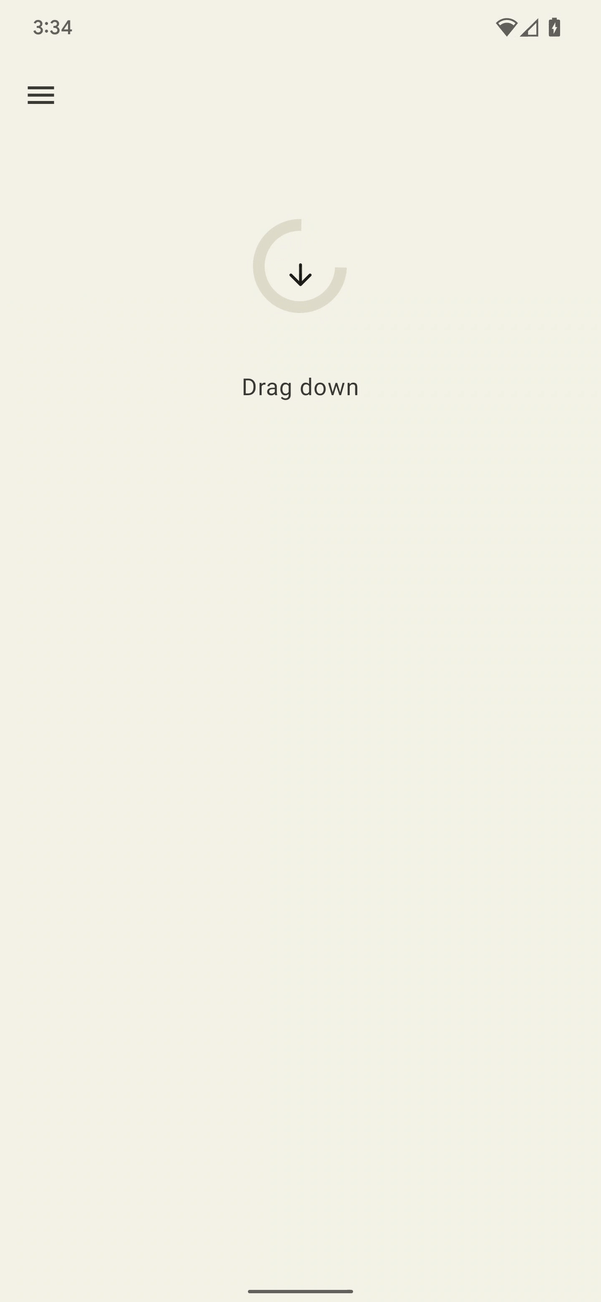

पहली इमेज. यह वेवफ़ॉर्म, किसी डिवाइस पर वाइब्रेशन के आउटपुट ऐक्सेलरेशन को दिखाता है.
Kotlin
@Composable
fun ResistScreen() {
// Control variables for the dragging of the indicator.
var isDragging by remember { mutableStateOf(false) }
var dragOffset by remember { mutableStateOf(0f) }
// Only vibrates while the user is dragging
if (isDragging) {
LaunchedEffect(Unit) {
// Continuously run the effect for vibration to occur even when the view
// is not being drawn, when user stops dragging midway through gesture.
while (true) {
// Calculate the interval inversely proportional to the drag offset.
val vibrationInterval = calculateVibrationInterval(dragOffset)
// Calculate the scale directly proportional to the drag offset.
val vibrationScale = calculateVibrationScale(dragOffset)
delay(vibrationInterval)
vibrator.vibrate(
VibrationEffect.startComposition().addPrimitive(
VibrationEffect.Composition.PRIMITIVE_LOW_TICK,
vibrationScale
).compose()
)
}
}
}
Screen() {
Column(
Modifier
.draggable(
orientation = Orientation.Vertical,
onDragStarted = {
isDragging = true
},
onDragStopped = {
isDragging = false
},
state = rememberDraggableState { delta ->
dragOffset += delta
}
)
) {
// Build the indicator UI based on how much the user has dragged it.
ResistIndicator(dragOffset)
}
}
}
Java
class DragListener implements View.OnTouchListener {
// Control variables for the dragging of the indicator.
private int startY;
private int vibrationInterval;
private float vibrationScale;
@Override
public boolean onTouch(View view, MotionEvent event) {
switch (event.getAction()) {
case MotionEvent.ACTION_DOWN:
startY = event.getRawY();
vibrationInterval = calculateVibrationInterval(0);
vibrationScale = calculateVibrationScale(0);
startVibration();
break;
case MotionEvent.ACTION_MOVE:
float dragOffset = event.getRawY() - startY;
// Calculate the interval inversely proportional to the drag offset.
vibrationInterval = calculateVibrationInterval(dragOffset);
// Calculate the scale directly proportional to the drag offset.
vibrationScale = calculateVibrationScale(dragOffset);
// Build the indicator UI based on how much the user has dragged it.
updateIndicator(dragOffset);
break;
case MotionEvent.ACTION_CANCEL:
case MotionEvent.ACTION_UP:
// Only vibrates while the user is dragging
cancelVibration();
break;
}
return true;
}
private void startVibration() {
vibrator.vibrate(
VibrationEffect.startComposition()
.addPrimitive(VibrationEffect.Composition.PRIMITIVE_LOW_TICK,
vibrationScale)
.compose());
// Continuously run the effect for vibration to occur even when the view
// is not being drawn, when user stops dragging midway through gesture.
handler.postDelayed(this::startVibration, vibrationInterval);
}
private void cancelVibration() {
handler.removeCallbacksAndMessages(null);
}
}
बड़ा करना (उतार-चढ़ाव के साथ)
वाइब्रेशन की इंटेंसिटी बढ़ाने के लिए, दो प्राइमटिव हैं:
PRIMITIVE_QUICK_RISE और PRIMITIVE_SLOW_RISE. दोनों एक ही टारगेट तक पहुंचते हैं, लेकिन अलग-अलग अवधि में. घटाने के लिए, सिर्फ़ एक प्रिमिटिव है, PRIMITIVE_QUICK_FALL. ये प्राइमिटिव, एक साथ मिलकर बेहतर तरीके से काम करते हैं. इससे वेवफ़ॉर्म सेगमेंट बनता है, जो धीरे-धीरे तेज़ होता है और फिर धीरे-धीरे धीमा हो जाता है. स्केल किए गए प्राइमिटिव को अलाइन करके, उनके बीच अचानक होने वाले उतार-चढ़ावों को रोका जा सकता है. इससे इफ़ेक्ट की कुल अवधि को बढ़ाने में भी मदद मिलती है.
आम तौर पर, लोग वीडियो के आखिर में दिखने वाले हिस्से की तुलना में, शुरुआत में दिखने वाले हिस्से पर ज़्यादा ध्यान देते हैं. इसलिए, वीडियो के आखिर में दिखने वाले हिस्से को छोटा करके, शुरुआत में दिखने वाले हिस्से पर ज़्यादा ध्यान दिया जा सकता है.
यहां सर्कल को बड़ा और छोटा करने के लिए, इस कॉम्पोज़िशन के इस्तेमाल का उदाहरण दिया गया है. ऐनिमेशन के दौरान, 'बढ़ने का इफ़ेक्ट' इस्तेमाल करके, आइटम के बड़े होने की भावना को बढ़ाया जा सकता है. बढ़ने और गिरने वाले इफ़ेक्ट के कॉम्बिनेशन से, ऐनिमेशन के आखिर में घटने पर ज़्यादा असर पड़ता है.

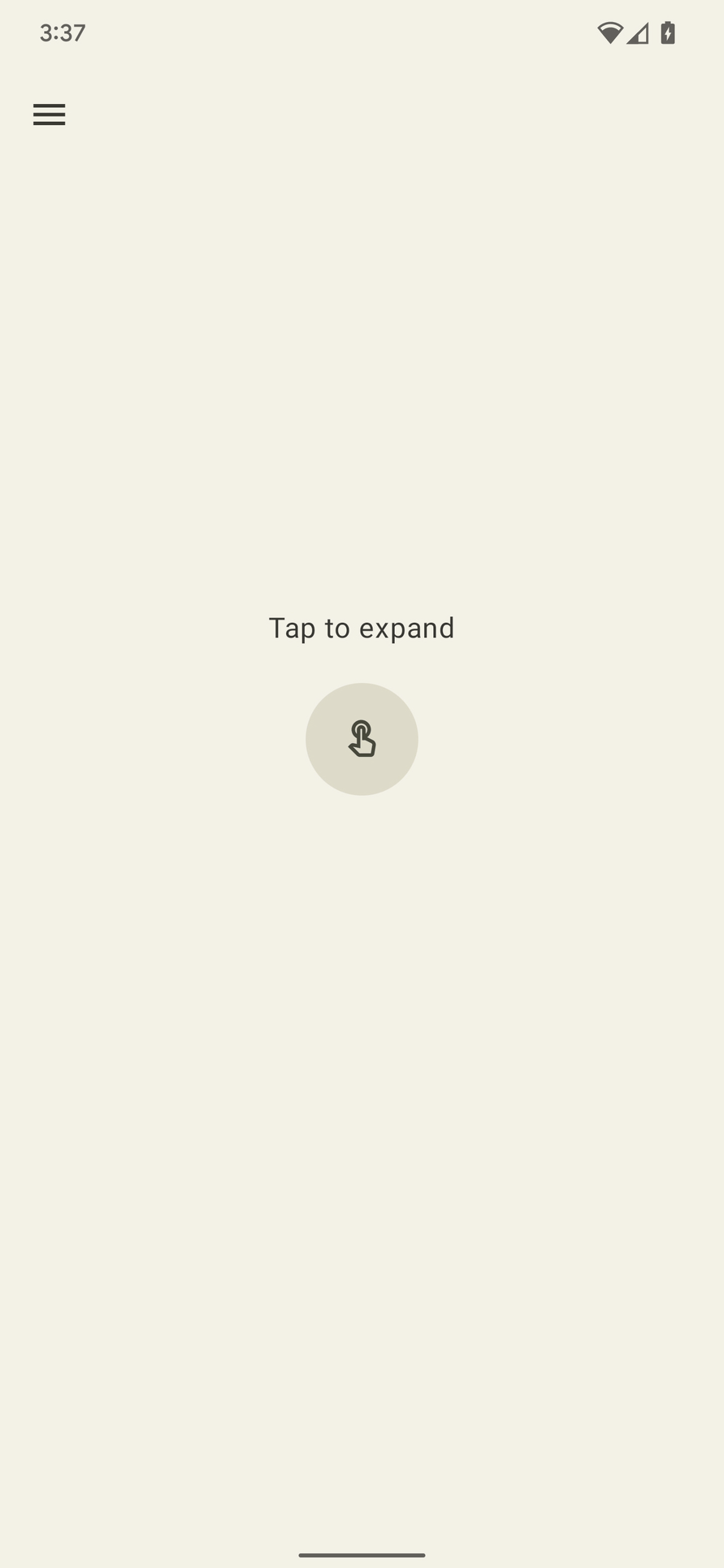

दूसरी इमेज.यह वेवफ़ॉर्म, किसी डिवाइस पर वाइब्रेशन के आउटपुट ऐक्सेलरेशन को दिखाता है.
Kotlin
enum class ExpandShapeState {
Collapsed,
Expanded
}
@Composable
fun ExpandScreen() {
// Control variable for the state of the indicator.
var currentState by remember { mutableStateOf(ExpandShapeState.Collapsed) }
// Animation between expanded and collapsed states.
val transitionData = updateTransitionData(currentState)
Screen() {
Column(
Modifier
.clickable(
{
if (currentState == ExpandShapeState.Collapsed) {
currentState = ExpandShapeState.Expanded
vibrator.vibrate(
VibrationEffect.startComposition().addPrimitive(
VibrationEffect.Composition.PRIMITIVE_SLOW_RISE,
0.3f
).addPrimitive(
VibrationEffect.Composition.PRIMITIVE_QUICK_FALL,
0.3f
).compose()
)
} else {
currentState = ExpandShapeState.Collapsed
vibrator.vibrate(
VibrationEffect.startComposition().addPrimitive(
VibrationEffect.Composition.PRIMITIVE_SLOW_RISE
).compose()
)
}
)
) {
// Build the indicator UI based on the current state.
ExpandIndicator(transitionData)
}
}
}
Java
class ClickListener implements View.OnClickListener {
private final Animation expandAnimation;
private final Animation collapseAnimation;
private boolean isExpanded;
ClickListener(Context context) {
expandAnimation = AnimationUtils.loadAnimation(context, R.anim.expand);
expandAnimation.setAnimationListener(new Animation.AnimationListener() {
@Override
public void onAnimationStart(Animation animation) {
vibrator.vibrate(
VibrationEffect.startComposition()
.addPrimitive(
VibrationEffect.Composition.PRIMITIVE_SLOW_RISE, 0.3f)
.addPrimitive(
VibrationEffect.Composition.PRIMITIVE_QUICK_FALL, 0.3f)
.compose());
}
});
collapseAnimation = AnimationUtils
.loadAnimation(context, R.anim.collapse);
collapseAnimation.setAnimationListener(new Animation.AnimationListener() {
@Override
public void onAnimationStart(Animation animation) {
vibrator.vibrate(
VibrationEffect.startComposition()
.addPrimitive(
VibrationEffect.Composition.PRIMITIVE_SLOW_RISE)
.compose());
}
});
}
@Override
public void onClick(View view) {
view.startAnimation(isExpanded ? collapseAnimation : expandAnimation);
isExpanded = !isExpanded;
}
}
वॉबल (स्पिन के साथ)
हैप्टिक्स के सिद्धांतों में से एक यह है कि उपयोगकर्ताओं को खुशी मिले. PRIMITIVE_SPIN का इस्तेमाल करके, वीडियो में अचानक होने वाले वाइब्रेशन इफ़ेक्ट को दिलचस्प तरीके से दिखाया जा सकता है. यह प्रिमिटिव सबसे ज़्यादा तब असरदार होता है, जब इसे एक से ज़्यादा बार कॉल किया जाता है. एक से ज़्यादा स्पिन को जोड़ने से, डगमगाता और अस्थिर वाला इफ़ेक्ट दिख सकता है. इसे हर प्रिमिटिव पर थोड़ी-बहुत रैंडम स्केलिंग लागू करके और बेहतर बनाया जा सकता है. आपके पास एक के बाद एक स्पिन करने वाले प्राइमटिव के बीच के अंतर के साथ भी एक्सपेरिमेंट करने का विकल्प है. बिना किसी गैप (बीच में 0 एमएस) के दो स्पिन करने पर, तेज़ी से घूमने का एहसास होता है. इंटर-स्पिन गैप को 10 से 50 एमएस तक बढ़ाने पर, स्क्रीन पर आइटम धीरे-धीरे घूमता है. इसका इस्तेमाल, किसी वीडियो या ऐनिमेशन की अवधि से मैच करने के लिए किया जा सकता है.
100 मिलीसेकंड से ज़्यादा के गैप का इस्तेमाल न करें, क्योंकि एक के बाद एक होने वाले स्पिन अच्छी तरह से इंटिग्रेट नहीं होते और अलग-अलग इफ़ेक्ट की तरह लगने लगते हैं.
यहां ऐसे इलास्टिक आकार का उदाहरण दिया गया है जिसे नीचे की ओर खींचने और फिर छोड़ने पर, वह वापस अपनी जगह पर आ जाता है. इस एनिमेशन को स्पिन इफ़ेक्ट की मदद से बेहतर बनाया गया है. इफ़ेक्ट की तीव्रता, बाउंस डिसप्लेसमेंट के हिसाब से अलग-अलग होती है.

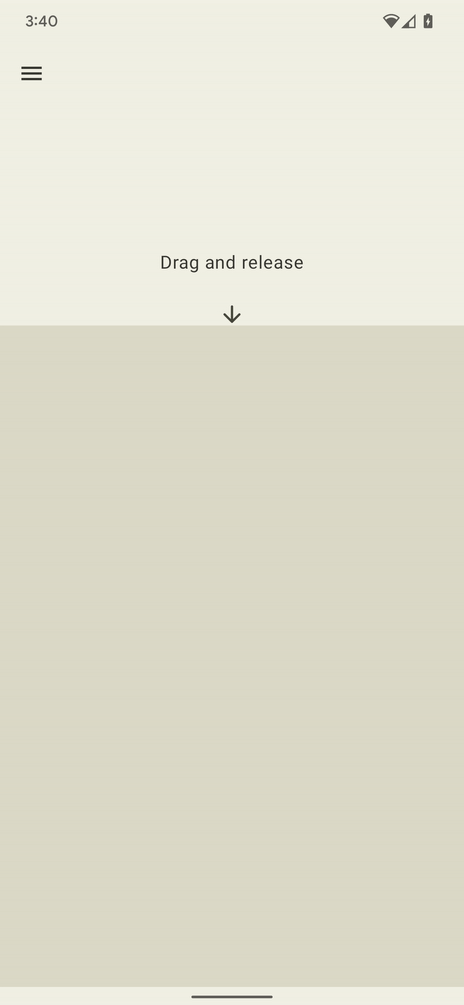

तीसरी इमेज. यह वेवफ़ॉर्म, किसी डिवाइस पर वाइब्रेशन के आउटपुट ऐक्सेलरेशन को दिखाता है.
Kotlin
@Composable
fun WobbleScreen() {
// Control variables for the dragging and animating state of the elastic.
var dragDistance by remember { mutableStateOf(0f) }
var isWobbling by remember { mutableStateOf(false) }
// Use drag distance to create an animated float value behaving like a spring.
val dragDistanceAnimated by animateFloatAsState(
targetValue = if (dragDistance > 0f) dragDistance else 0f,
animationSpec = spring(
dampingRatio = Spring.DampingRatioHighBouncy,
stiffness = Spring.StiffnessMedium
),
)
if (isWobbling) {
LaunchedEffect(Unit) {
while (true) {
val displacement = dragDistanceAnimated / MAX_DRAG_DISTANCE
// Use some sort of minimum displacement so the final few frames
// of animation don't generate a vibration.
if (displacement > SPIN_MIN_DISPLACEMENT) {
vibrator.vibrate(
VibrationEffect.startComposition().addPrimitive(
VibrationEffect.Composition.PRIMITIVE_SPIN,
nextSpinScale(displacement)
).addPrimitive(
VibrationEffect.Composition.PRIMITIVE_SPIN,
nextSpinScale(displacement)
).compose()
)
}
// Delay the next check for a sufficient duration until the
// current composition finishes. Note that you can use
// Vibrator.getPrimitiveDurations API to calculcate the delay.
delay(VIBRATION_DURATION)
}
}
}
Box(
Modifier
.fillMaxSize()
.draggable(
onDragStopped = {
isWobbling = true
dragDistance = 0f
},
orientation = Orientation.Vertical,
state = rememberDraggableState { delta ->
isWobbling = false
dragDistance += delta
}
)
) {
// Draw the wobbling shape using the animated spring-like value.
WobbleShape(dragDistanceAnimated)
}
}
// Calculate a random scale for each spin to vary the full effect.
fun nextSpinScale(displacement: Float): Float {
// Generate a random offset in the range [-0.1, +0.1] to be added to the
// vibration scale so the spin effects have slightly different values.
val randomOffset: Float = Random.Default.nextFloat() * 0.2f - 0.1f
return (displacement + randomOffset).absoluteValue.coerceIn(0f, 1f)
}
Java
class AnimationListener implements DynamicAnimation.OnAnimationUpdateListener {
private final Random vibrationRandom = new Random(seed);
private final long lastVibrationUptime;
@Override
public void onAnimationUpdate(
DynamicAnimation animation, float value, float velocity) {
// Delay the next check for a sufficient duration until the current
// composition finishes. Note that you can use
// Vibrator.getPrimitiveDurations API to calculcate the delay.
if (SystemClock.uptimeMillis() - lastVibrationUptime < VIBRATION_DURATION) {
return;
}
float displacement = calculateRelativeDisplacement(value);
// Use some sort of minimum displacement so the final few frames
// of animation don't generate a vibration.
if (displacement < SPIN_MIN_DISPLACEMENT) {
return;
}
lastVibrationUptime = SystemClock.uptimeMillis();
vibrator.vibrate(
VibrationEffect.startComposition()
.addPrimitive(VibrationEffect.Composition.PRIMITIVE_SPIN,
nextSpinScale(displacement))
.addPrimitive(VibrationEffect.Composition.PRIMITIVE_SPIN,
nextSpinScale(displacement))
.compose());
}
// Calculate a random scale for each spin to vary the full effect.
float nextSpinScale(float displacement) {
// Generate a random offset in the range [-0.1,+0.1] to be added to
// the vibration scale so the spin effects have slightly different
// values.
float randomOffset = vibrationRandom.nextFloat() * 0.2f - 0.1f
return MathUtils.clamp(displacement + randomOffset, 0f, 1f)
}
}
बाउंस (थपथप की आवाज़ के साथ)
वाइब्रेशन इफ़ेक्ट का एक और बेहतर इस्तेमाल, किसी गतिविधि को सिम्युलेट करना है. PRIMITIVE_THUD से ज़बरदस्त और गूंजने वाला इफ़ेक्ट मिल सकता है. इसे वीडियो या ऐनिमेशन में किसी असर के विज़ुअलाइज़ेशन के साथ जोड़ा जा सकता है, ताकि पूरे अनुभव को बेहतर बनाया जा सके.
यहां बॉल के गिरने के ऐनिमेशन का उदाहरण दिया गया है. इसमें बॉल के स्क्रीन के नीचे से उछलने पर, 'थप' की आवाज़ का इफ़ेक्ट जोड़ा गया है:

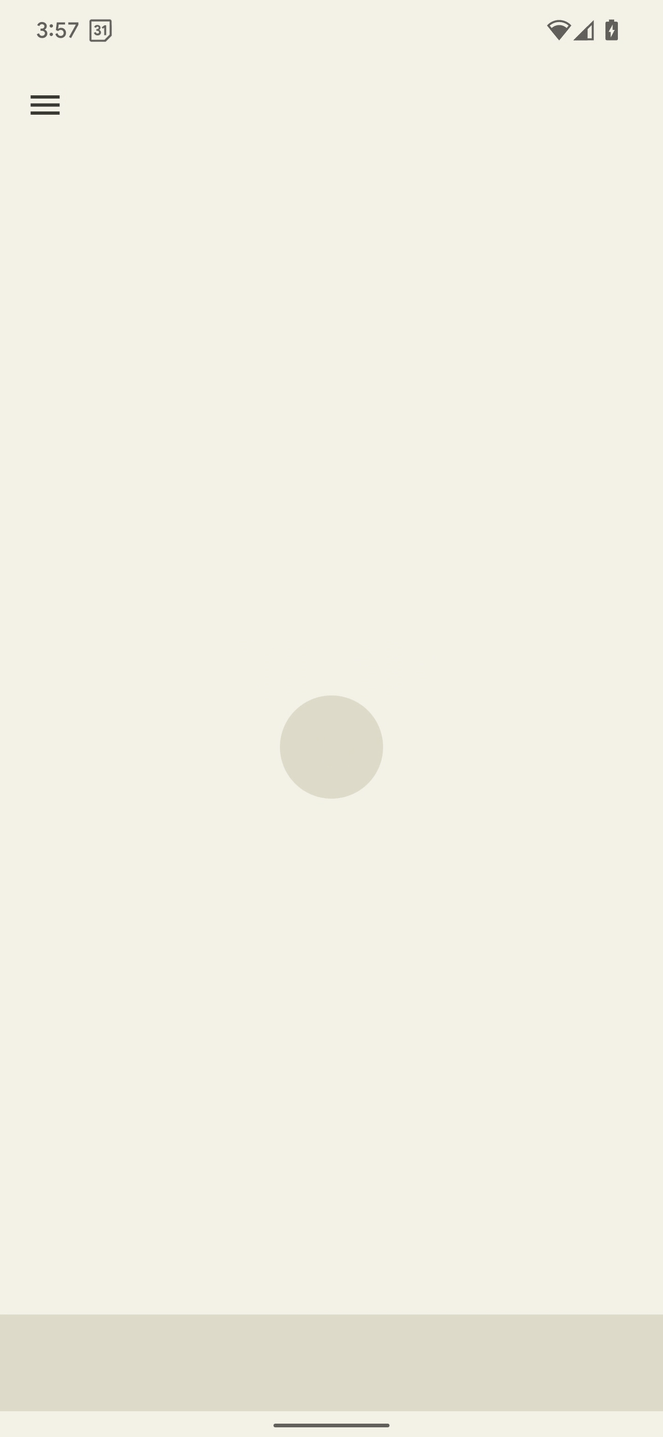

चौथी इमेज. यह वेवफ़ॉर्म, किसी डिवाइस पर वाइब्रेशन के आउटपुट ऐक्सेलरेशन को दिखाता है.
Kotlin
enum class BallPosition {
Start,
End
}
@Composable
fun BounceScreen() {
// Control variable for the state of the ball.
var ballPosition by remember { mutableStateOf(BallPosition.Start) }
var bounceCount by remember { mutableStateOf(0) }
// Animation for the bouncing ball.
var transitionData = updateTransitionData(ballPosition)
val collisionData = updateCollisionData(transitionData)
// Ball is about to contact floor, only vibrating once per collision.
var hasVibratedForBallContact by remember { mutableStateOf(false) }
if (collisionData.collisionWithFloor) {
if (!hasVibratedForBallContact) {
val vibrationScale = 0.7.pow(bounceCount++).toFloat()
vibrator.vibrate(
VibrationEffect.startComposition().addPrimitive(
VibrationEffect.Composition.PRIMITIVE_THUD,
vibrationScale
).compose()
)
hasVibratedForBallContact = true
}
} else {
// Reset for next contact with floor.
hasVibratedForBallContact = false
}
Screen() {
Box(
Modifier
.fillMaxSize()
.clickable {
if (transitionData.isAtStart) {
ballPosition = BallPosition.End
} else {
ballPosition = BallPosition.Start
bounceCount = 0
}
},
) {
// Build the ball UI based on the current state.
BouncingBall(transitionData)
}
}
}
Java
class ClickListener implements View.OnClickListener {
@Override
public void onClick(View view) {
view.animate()
.translationY(targetY)
.setDuration(3000)
.setInterpolator(new BounceInterpolator())
.setUpdateListener(new AnimatorUpdateListener() {
boolean hasVibratedForBallContact = false;
int bounceCount = 0;
@Override
public void onAnimationUpdate(ValueAnimator animator) {
boolean valueBeyondThreshold = (float) animator.getAnimatedValue() > 0.98;
if (valueBeyondThreshold) {
if (!hasVibratedForBallContact) {
float vibrationScale = (float) Math.pow(0.7, bounceCount++);
vibrator.vibrate(
VibrationEffect.startComposition()
.addPrimitive(
VibrationEffect.Composition.PRIMITIVE_THUD,
vibrationScale)
.compose());
hasVibratedForBallContact = true;
}
} else {
// Reset for next contact with floor.
hasVibratedForBallContact = false;
}
}
});
}
}
वाइब्रेशन की वेवफ़ॉर्म, जिसमें लिफाफ़े हैं
पसंद के मुताबिक वाइब्रेशन पैटर्न बनाने की प्रोसेस की मदद से, वाइब्रेशन के ऐम्प्ल्यफ़िड को कंट्रोल किया जा सकता है. इससे, वाइब्रेशन की रफ़्तार को धीरे-धीरे बढ़ाया और घटाया जा सकता है. इस सेक्शन में, वॉवफ़ॉर्म एनवलप का इस्तेमाल करके, डाइनैमिक हैप्टिक इफ़ेक्ट बनाने का तरीका बताया गया है. इन इफ़ेक्ट की मदद से, समय के साथ वाइब्रेशन के ऐम्प्ल्यट्यूड और फ़्रीक्वेंसी को सटीक तरीके से कंट्रोल किया जा सकता है. इससे, आपको बेहतर और ज़्यादा बारीक हैप्टिक अनुभव बनाने में मदद मिलती है.
Android 16 (एपीआई लेवल 36) से, सिस्टम में ये एपीआई उपलब्ध हैं. इनकी मदद से, कंट्रोल पॉइंट के क्रम को तय करके, वाइब्रेशन वेवफ़ॉर्म एन्वलप बनाया जा सकता है:
BasicEnvelopeBuilder: हार्डवेयर के हिसाब से, अलग-अलग तरह के हप्टिक इफ़ेक्ट बनाने के लिए, ऐक्सेस किया जा सकने वाला तरीका.WaveformEnvelopeBuilder: हाप्टिक इफ़ेक्ट बनाने का बेहतर तरीका. इसके लिए, हाप्टिक हार्डवेयर के बारे में जानकारी होनी चाहिए.
Android, लिफाफे के इफ़ेक्ट के लिए फ़ॉलबैक नहीं देता. अगर आपको इस तरह की मदद चाहिए, तो यह तरीका अपनाएं:
Vibrator.areEnvelopeEffectsSupported()का इस्तेमाल करके, देखें कि किसी डिवाइस पर, इनवेलप इफ़ेक्ट की सुविधा काम करती है या नहीं.- उन अनुभवों के सेट को बंद करें जो काम नहीं करते. इसके अलावा, पसंद के मुताबिक वाइब्रेशन पैटर्न या कंपोज़िशन का इस्तेमाल, फ़ॉलबैक विकल्प के तौर पर करें.
ज़्यादा बुनियादी एनवलप इफ़ेक्ट बनाने के लिए, इन पैरामीटर के साथ BasicEnvelopeBuilder का इस्तेमाल करें:
- \( [0, 1] \)की सीमा में इंटेंसिटी वैल्यू, जो वाइब्रेशन की अनुमानित तीव्रता दिखाती है. उदाहरण के लिए, \( 0.5 \)की वैल्यू को डिवाइस की ग्लोबल ज़्यादा से ज़्यादा इंटेंसिटी का आधा माना जाता है.
\( [0, 1] \)रेंज में sharpness वैल्यू, जो कंपन की तीव्रता दिखाती है. कम वैल्यू से वाइब्रेशन कम होते हैं, जबकि ज़्यादा वैल्यू से वाइब्रेशन ज़्यादा होते हैं.
अवधि वैल्यू, जो मिलीसेकंड में उस समय को दिखाती है जो आखिरी कंट्रोल पॉइंट से नए कंट्रोल पॉइंट पर ट्रांज़िशन करने में लगता है. कंट्रोल पॉइंट, तीव्रता और तीक्ष्णता के पेयर होते हैं.
यहां एक वेवफ़ॉर्म का उदाहरण दिया गया है, जो 500 मिलीसेकंड में कम पिच से ज़्यादा पिच तक, ज़्यादा से ज़्यादा वाइब्रेशन की तीव्रता बढ़ाता है. इसके बाद, 100 मिलीसेकंड में\( 0 \) (बंद) पर वापस आ जाता है.
vibrator.vibrate(VibrationEffect.BasicEnvelopeBuilder()
.setInitialSharpness(0.0f)
.addControlPoint(1.0f, 1.0f, 500)
.addControlPoint(0.0f, 1.0f, 100)
.build()
)
अगर आपके पास हैप्टिक्स के बारे में ज़्यादा जानकारी है, तो WaveformEnvelopeBuilder का इस्तेमाल करके, एनवलप इफ़ेक्ट तय किए जा सकते हैं. इस ऑब्जेक्ट का इस्तेमाल करते समय, VibratorFrequencyProfile की मदद से फ़्रीक्वेंसी-टू-आउटपुट-ऐक्सेलरेशन मैपिंग (एफ़ओएएम) को ऐक्सेस किया जा सकता है.
- \( [0, 1] \)की रेंज में ऐम्प्ल्यट्यूड वैल्यू, जो किसी दी गई फ़्रीक्वेंसी पर, डिवाइस के फ़ोम के हिसाब से, वाइब्रेशन की तीव्रता दिखाती है. उदाहरण के लिए, \( 0.5 \) की वैल्यू से, दी गई फ़्रीक्वेंसी पर ज़्यादा से ज़्यादा आउटपुट ऐक्सेलरेशन का आधा हिस्सा जनरेट होता है.
फ़्रीक्वेंसी वैल्यू, जिसे हर्ट्ज़ में बताया गया है.
अवधि वैल्यू, जो पिछले कंट्रोल पॉइंट से नए कंट्रोल पॉइंट पर ट्रांज़िशन में लगने वाले समय को मिलीसेकंड में दिखाती है.
नीचे दिया गया कोड, वेवफ़ॉर्म का एक उदाहरण दिखाता है. इससे 400 मिलीसेकंड के वाइब्रेशन का असर पता चलता है. यह 50 मिलीसेकंड के ऐम्प्ल्यट्यूड रेंप से शुरू होता है, जो बंद से पूरी तरह चालू होने तक, लगातार 60 हर्ट्ज़ पर होता है. इसके बाद, अगले 100 मिलीसेकंड में फ़्रीक्वेंसी 120 हर्ट्ज़ तक बढ़ जाती है और 200 मिलीसेकंड तक उसी लेवल पर रहती है. आखिर में, ऐम्प्ल्यट्यूड \( 0 \)तक कम हो जाता है और आखिरी 50 मिलीसेकंड में फ़्रीक्वेंसी 60 हर्ट्ज़ पर वापस आ जाती है:
vibrator.vibrate(VibrationEffect.WaveformEnvelopeBuilder()
.addControlPoint(1.0f, 60f, 50)
.addControlPoint(1.0f, 120f, 100)
.addControlPoint(1.0f, 120f, 200)
.addControlPoint(0.0f, 60f, 50)
.build()
)
नीचे दिए गए सेक्शन में, एनवलप के साथ वाइब्रेशन वेवफ़ॉर्म के कई उदाहरण दिए गए हैं.
बाउंसिंग स्प्रिंग
पिछले सैंपल में, फ़िज़िकल बाउंस इंटरैक्शन को सिम्युलेट करने के लिए PRIMITIVE_THUD का इस्तेमाल किया गया है. बेसिक एनवलप एपीआई, बेहतर कंट्रोल की सुविधा देता है. इससे, वाइब्रेशन की तीव्रता और तेज़ी को सटीक तरीके से तय किया जा सकता है.
इससे, ऐनिमेशन वाले इवेंट के हिसाब से, बेहतर तरीके से वाइब्रेशन फ़ीडबैक मिलता है.
यहां स्प्रिंग के फ़्री-फ़ॉल का एक उदाहरण दिया गया है. इसमें ऐनिमेशन को बेहतर बनाने के लिए, स्प्रिंग के स्क्रीन के नीचे से उछलने पर, बुनियादी एनवलप इफ़ेक्ट का इस्तेमाल किया गया है:

@Composable
fun BouncingSpringAnimation() {
var springX by remember { mutableStateOf(SPRING_WIDTH) }
var springY by remember { mutableStateOf(SPRING_HEIGHT) }
var velocityX by remember { mutableFloatStateOf(INITIAL_VELOCITY) }
var velocityY by remember { mutableFloatStateOf(INITIAL_VELOCITY) }
var sharpness by remember { mutableFloatStateOf(INITIAL_SHARPNESS) }
var intensity by remember { mutableFloatStateOf(INITIAL_INTENSITY) }
var multiplier by remember { mutableFloatStateOf(INITIAL_MULTIPLIER) }
var bottomBounceCount by remember { mutableIntStateOf(0) }
var animationStartTime by remember { mutableLongStateOf(0L) }
var isAnimating by remember { mutableStateOf(false) }
val (screenHeight, screenWidth) = getScreenDimensions(context)
LaunchedEffect(isAnimating) {
animationStartTime = System.currentTimeMillis()
isAnimating = true
while (isAnimating) {
velocityY += GRAVITY
springX += velocityX.dp
springY += velocityY.dp
// Handle bottom collision
if (springY > screenHeight - FLOOR_HEIGHT - SPRING_HEIGHT / 2) {
// Set the spring's y-position to the bottom bounce point, to keep it
// above the floor.
springY = screenHeight - FLOOR_HEIGHT - SPRING_HEIGHT / 2
// Reverse the vertical velocity and apply damping to simulate a bounce.
velocityY *= -BOUNCE_DAMPING
bottomBounceCount++
// Calculate the fade-out duration of the vibration based on the
// vertical velocity.
val fadeOutDuration =
((abs(velocityY) / GRAVITY) * FRAME_DELAY_MS).toLong()
// Create a "boing" envelope vibration effect that fades out.
vibrator.vibrate(
VibrationEffect.BasicEnvelopeBuilder()
// Starting from zero sharpness here, will simulate a smoother
// "boing" effect.
.setInitialSharpness(0f)
// Add a control point to reach the desired intensity and
// sharpness very quickly.
.addControlPoint(intensity, sharpness, 20L)
// Add a control point to fade out the vibration intensity while
// maintaining sharpness.
.addControlPoint(0f, sharpness, fadeOutDuration)
.build()
)
// Decrease the intensity and sharpness of the vibration for subsequent
// bounces, and reduce the multiplier to create a fading effect.
intensity *= multiplier
sharpness *= multiplier
multiplier -= 0.1f
}
if (springX > screenWidth - SPRING_WIDTH / 2) {
// Prevent the spring from moving beyond the right edge of the screen.
springX = screenWidth - SPRING_WIDTH / 2
}
// Check for 3 bottom bounces and then slow down.
if (bottomBounceCount >= MAX_BOTTOM_BOUNCE &&
System.currentTimeMillis() - animationStartTime > 1000) {
velocityX *= 0.9f
velocityY *= 0.9f
}
delay(FRAME_DELAY_MS) // Control animation speed.
// Determine if the animation should continue based on the spring's
// position and velocity.
isAnimating = (springY < screenHeight + SPRING_HEIGHT ||
springX < screenWidth + SPRING_WIDTH)
&& (velocityX >= 0.1f || velocityY >= 0.1f)
}
}
Box(
modifier = Modifier
.fillMaxSize()
.noRippleClickable {
if (!isAnimating) {
resetAnimation()
}
}
.width(screenWidth)
.height(screenHeight)
) {
DrawSpring(mutableStateOf(springX), mutableStateOf(springY))
DrawFloor()
if (!isAnimating) {
DrawText("Tap to restart")
}
}
}
लॉन्च होता हुआ रॉकेट
पिछले सैंपल में, स्प्रिंग के उछलने की गति को सिम्युलेट करने के लिए, बेसिक एनवलप एपीआई का इस्तेमाल करने का तरीका बताया गया है. WaveformEnvelopeBuilder की मदद से, डिवाइस की पूरी फ़्रीक्वेंसी रेंज को सटीक तरीके से कंट्रोल किया जा सकता है. इससे, उपयोगकर्ता के हिसाब से बनाए गए हैप्टिक इफ़ेक्ट इस्तेमाल किए जा सकते हैं. इसे FOAM डेटा के साथ जोड़कर, कंपन को खास फ़्रीक्वेंसी की क्षमताओं के हिसाब से बनाया जा सकता है.
यहां एक उदाहरण दिया गया है, जिसमें डाइनैमिक वाइब्रेशन पैटर्न का इस्तेमाल करके रॉकेट लॉन्च सिम्युलेशन दिखाया गया है. यह असर, कम से कम काम करने वाली फ़्रीक्वेंसी के ऐक्सेलरेशन आउटपुट, 0.1 G से लेकर, रेज़ोनेंट फ़्रीक्वेंसी तक होता है. साथ ही, इसमें हमेशा 10% ऐम्प्ल्यट्यूड इनपुट बना रहता है. इससे इफ़ेक्ट, ज़्यादा बेहतर आउटपुट के साथ शुरू होता है और ज़्यादा तेज़ और बेहतर दिखता है. भले ही, ड्राइविंग ऐम्प्लिटी एक जैसी हो. अनुनाद तक पहुंचने पर, इफ़ेक्ट की फ़्रीक्वेंसी कम हो जाती है और फिर से कम से कम पर पहुंच जाती है. इसे कम होने वाली तीव्रता और तेज़ी के तौर पर देखा जाता है. इससे शुरुआत में थोड़ी सी रुकावट महसूस होती है, जिसके बाद एकदम से रिलीज़ होती है. यह अंतरिक्ष में लॉन्च होने जैसा महसूस होता है.
बुनियादी एनवलप एपीआई की मदद से, यह इफ़ेक्ट नहीं मिलता. इसकी वजह यह है कि यह एपीआई, डिवाइस की अपनी गुंजन फ़्रीक्वेंसी और आउटपुट ऐक्सेलरेशन कर्व के बारे में डिवाइस के हिसाब से जानकारी नहीं देता. तीखेपन को बढ़ाने से, एग्ज़ॉस्ट की फ्रीक्वेंसी, अनुनाद से ज़्यादा हो सकती है. इससे, अनजाने में एक्सेलरेशन में गिरावट आ सकती है.

@Composable
fun RocketLaunchAnimation() {
val context = LocalContext.current
val screenHeight = remember { mutableFloatStateOf(0f) }
var rocketPositionY by remember { mutableFloatStateOf(0f) }
var isLaunched by remember { mutableStateOf(false) }
val animation = remember { Animatable(0f) }
val animationDuration = 3000
LaunchedEffect(isLaunched) {
if (isLaunched) {
animation.animateTo(
1.2f, // Overshoot so that the rocket goes off the screen.
animationSpec = tween(
durationMillis = animationDuration,
// Applies an easing curve with a slow start and rapid acceleration
// towards the end.
easing = CubicBezierEasing(1f, 0f, 0.75f, 1f)
)
) {
rocketPositionY = screenHeight.floatValue * value
}
animation.snapTo(0f)
rocketPositionY = 0f;
isLaunched = false;
}
}
Box(
modifier = Modifier
.fillMaxSize()
.noRippleClickable {
if (!isLaunched) {
// Play vibration with same duration as the animation, using 70% of
// the time for the rise of the vibration, to match the easing curve
// defined previously.
playVibration(vibrator, animationDuration, 0.7f)
isLaunched = true
}
}
.background(Color(context.getColor(R.color.background)))
.onSizeChanged { screenHeight.floatValue = it.height.toFloat() }
) {
drawRocket(rocketPositionY)
}
}
private fun playVibration(
vibrator: Vibrator,
totalDurationMs: Long,
riseBias: Float,
minOutputAccelerationGs: Float = 0.1f,
) {
require(riseBias in 0f..1f) { "Rise bias must be between 0 and 1." }
if (!vibrator.areEnvelopeEffectsSupported()) {
return
}
val resonantFrequency = vibrator.resonantFrequency
if (resonantFrequency.isNaN()) {
// Device doesn't have or expose a resonant frequency.
return
}
val startFrequency = vibrator.frequencyProfile?.getFrequencyRange(minOutputAccelerationGs)?.lower ?: return
if (startFrequency >= resonantFrequency) {
// Vibrator can't generate the minimum required output at lower frequencies.
return
}
val minDurationMs = vibrator.envelopeEffectInfo.minControlPointDurationMillis
val rampUpDurationMs = (riseBias * totalDurationMs).toLong() - minDurationMs
val rampDownDurationMs = totalDurationMs - rampUpDuration - minDurationMs
vibrator.vibrate(
VibrationEffect.WaveformEnvelopeBuilder()
// Quickly reach the desired output at the start frequency
.addControlPoint(0.1f, startFrequency, minDurationMs)
.addControlPoint(0.1f, resonantFrequency, rampUpDurationMs)
.addControlPoint(0.1f, startFrequency, rampDownDurationMs)
// Controlled ramp down to zero to avoid ringing after the vibration.
.addControlPoint(0.0f, startFrequency, minDurationMs)
.build()
)
}

